Een van de beste functies van Windows 8 is pc vernieuwen. De functie voor vernieuwen van de pc is handig als Windows zich niet gedraagt zoals verwacht of als het niet zo goed presteert als voorheen. De functie kan alle Windows-problemen in een paar minuten oplossen, zoals een toverstaf.
Met de functie Pc vernieuwen kunt u uw Windows opnieuw installeren zonder verlies van uw persoonlijke bestanden, aanpassingsinstellingen, apps in Windows 8 en ook apps die zijn geïnstalleerd vanuit Windows Store. Software die u van websites hebt gedownload en geïnstalleerd, wordt verwijderd tijdens de werking van de vernieuwde pc. Maar het zal een lijst met verwijderde software op uw bureaublad maken, zodat u gemakkelijk uw favoriete software kunt downloaden en installeren na het vernieuwen van uw pc.
Gebruikers die geen applicaties van derden willen verliezen die zijn geïnstalleerd vanaf websites, kunnen ons volgen hoe een aangepaste pc-installatiekopie te maken in de Windows 8-handleiding of RecImg Manager-software gebruiken om een aangepaste afbeelding te plaatsen direct nadat u uw favoriete toepassing hebt geïnstalleerd vanaf websites.
Hoe uw Windows 8 te vernieuwen:
Stap 1: Verplaats de muisaanwijzer naar de rechterbovenhoek of de rechterbenedenhoek van het scherm om de charmsbalk te zien. Gebruikers van het aanraakscherm moeten vanaf de rechterrand van het scherm vegen om de charmsbalk te openen. Klik of tik op Instellingen op charms bar om Instellingen charme te tonen.

Stap 2: Klik op de charme van de instellingen op PC-instellingen wijzigen om pc-instellingen te openen.
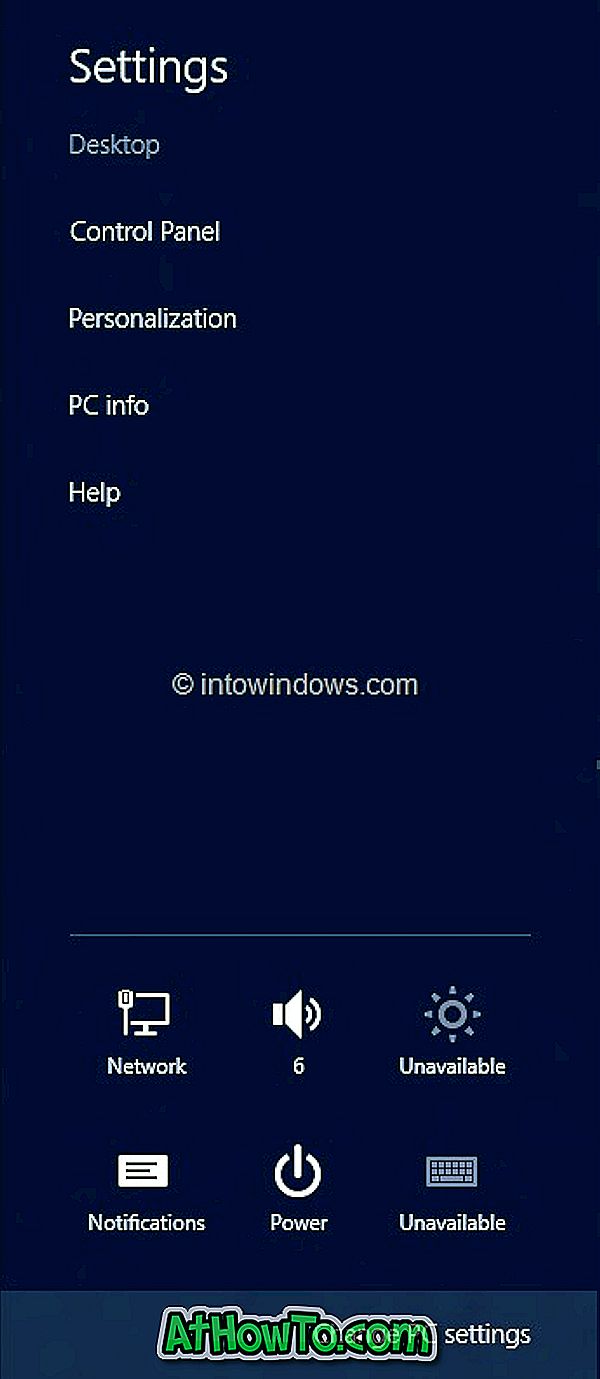
Stap 3: Klik in het linkerdeelvenster van de pc-instellingen op (of tik op) Algemeen om alle beschikbare instellingen aan de rechterkant te bekijken.
Stap 4: Klik of tik hieronder op de knop Aan de slag onder Uw pc-instellingen vernieuwen zonder de bestanden te beïnvloeden. U zult een scherm zien dat laat zien wat er gebeurt tijdens de werking van de vernieuwde pc.
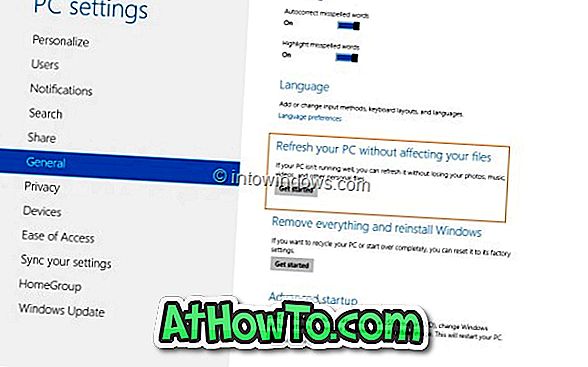
Zoals we eerder hebben vermeld, zullen je instellingen voor bestanden en personalisatie niet veranderen, je pc-instellingen worden teruggezet naar hun standaardwaarden, apps uit de Windows Store worden bewaard, apps die je hebt geïnstalleerd van schijven of websites worden verwijderd en een lijst met verwijderde apps worden op uw bureaublad opgeslagen.
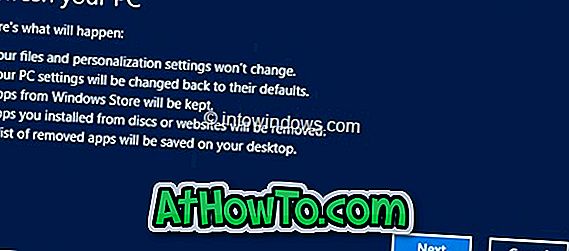
Klik op de knop Volgende om verder te gaan. Als u wordt gevraagd om uw installatiemedia in te voegen, moet u dit doen.
Stap 5: Zodra het systeem klaar is voor de operatie, ziet u het volgende scherm:
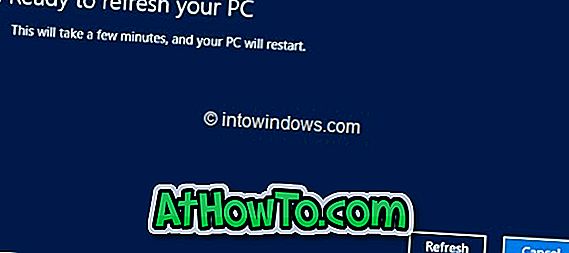
Klik op de knop Vernieuwen om je pc opnieuw op te starten en het vernieuwen van Windows te starten.
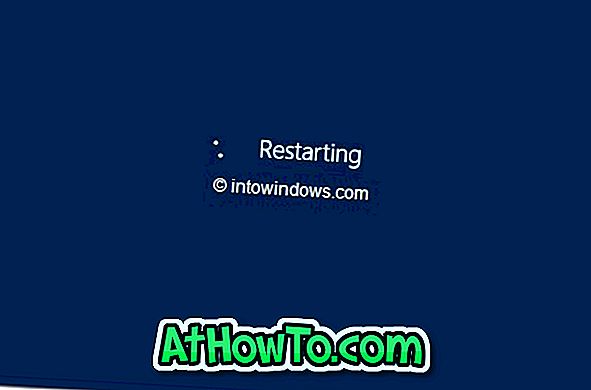

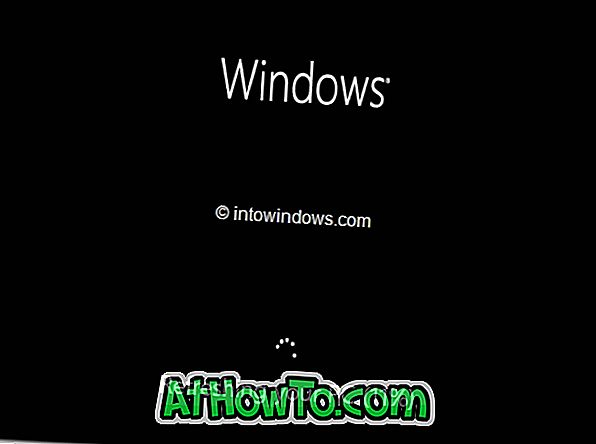
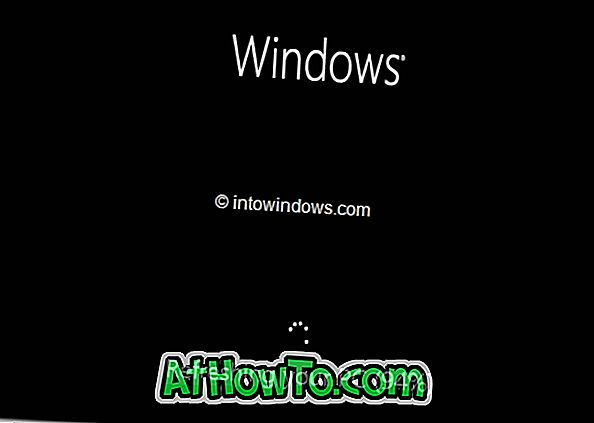
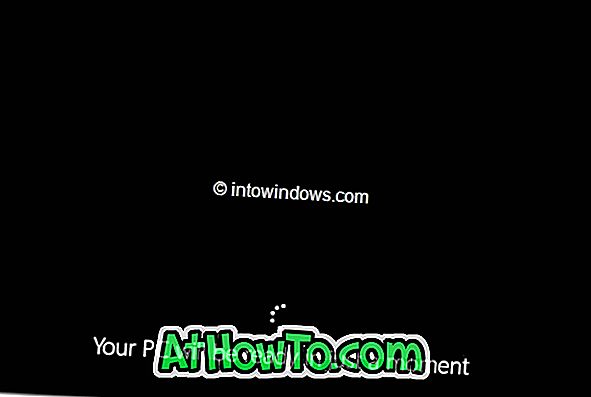

Stap 6: Zodra Refresh PC zijn activiteiten heeft voltooid, ziet u het vergrendelingsscherm (als uw account is beveiligd met een wachtwoord) of startscherm. Succes!

Vergeet niet om te kijken hoe u uw pc kunt verversen zonder installatie van de media en hoe u uw Windows 8 pc kunt resetten naar de fabrieksinstellingen.














